输入芜湖圆融村镇银行官网网址(www.czyh.cc),可以在页面上看到【企业网银登录】,点击后跳转到企业网银页面,推荐使用Windows7以上版本的操作系统,IE8.0以上版本的浏览器打开。
|
点击【登录向导】,跳转到网银助手下载地址。
|
点击【点击下载】,下载银行网银助手。
|
安装完成后,通过桌面快捷图标,打开网银助手。
|
点击【网银检测-系统检测-一键修复】,在修复期间,任何弹出的提示信息,点击【确定】,然后修复成功。
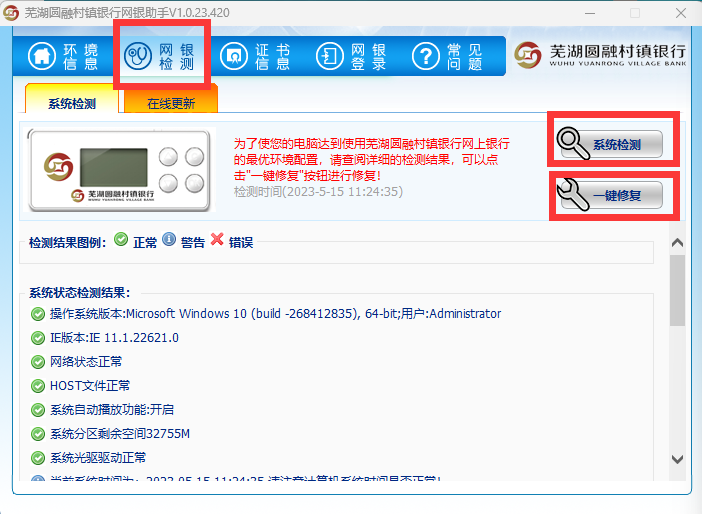
重新进入企业网银登录页面,出现证书选择对话框,根据用户名、单位名称、单位营业执照代码等信息选择本单位的UK证书,点击【选择】。

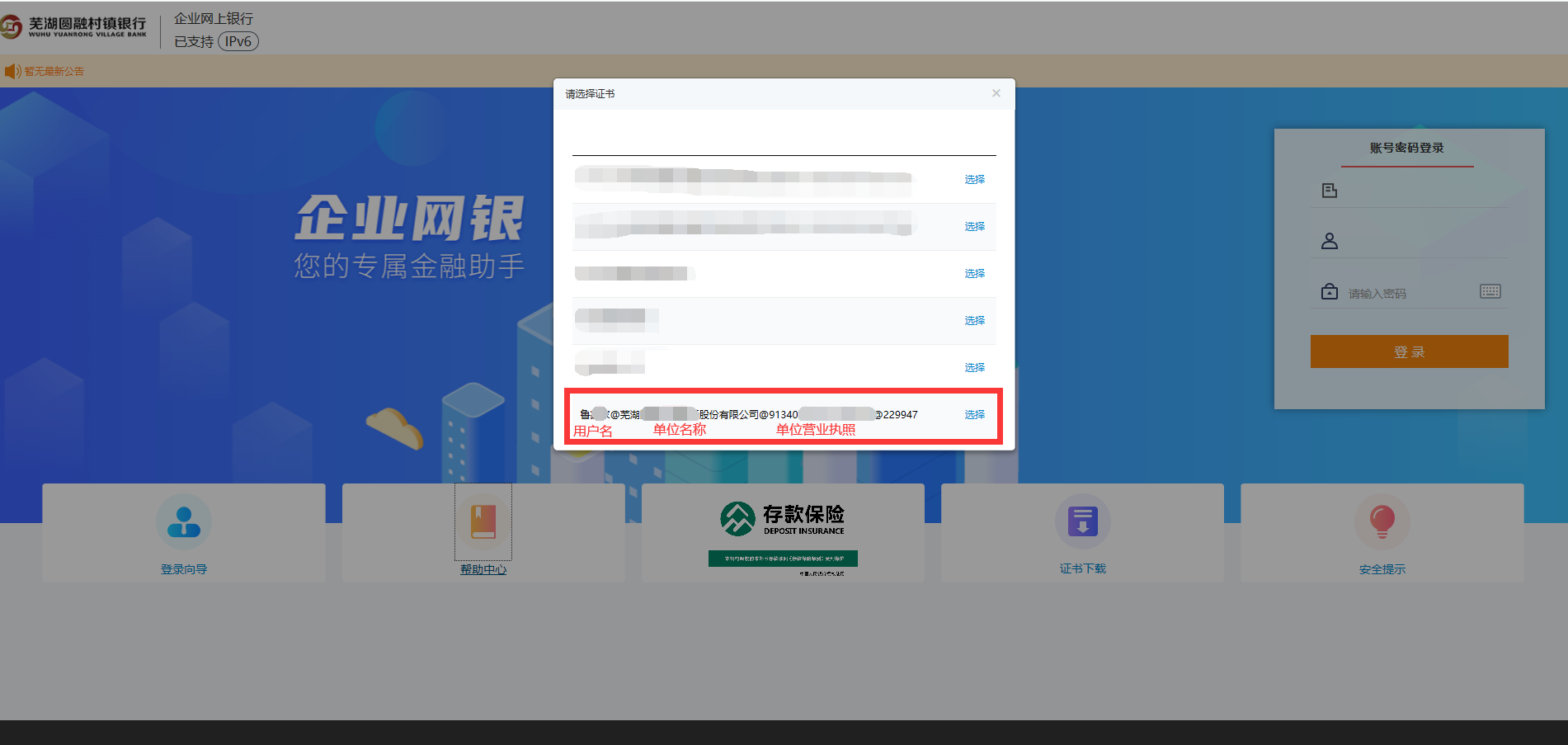
右侧会回显单位名称及登录用户名称,输入操作员登录密码进行登录。
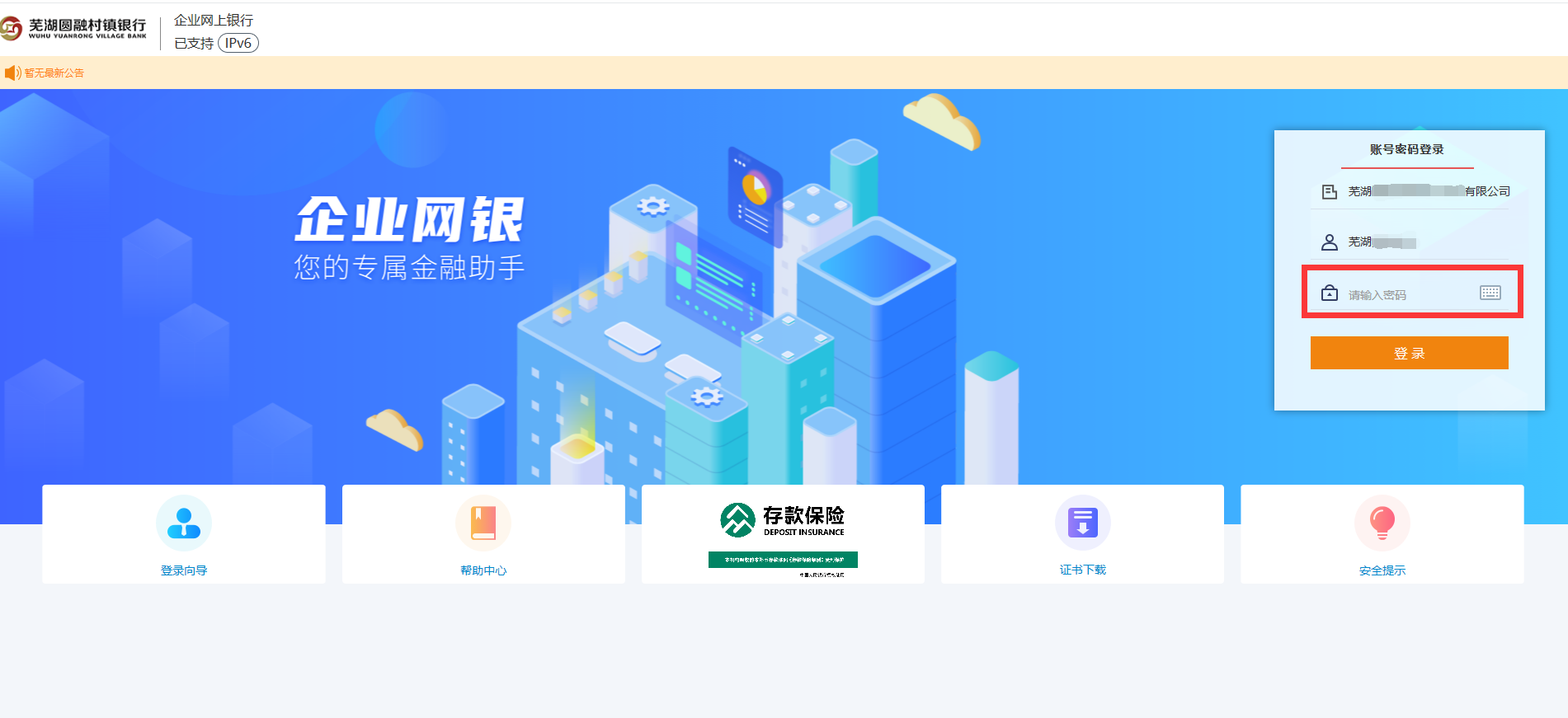
输入UK登录密码
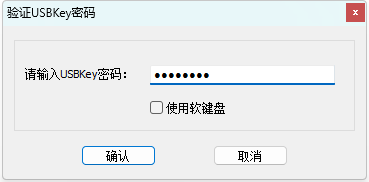
此时会跳转到更新证书页面去更新U盾证书。
|
证书安装成功,再次登录企业网银,根据单位名称等信息,选择最新的证书(注意:新证书是051开头的,不要选择原证书)。
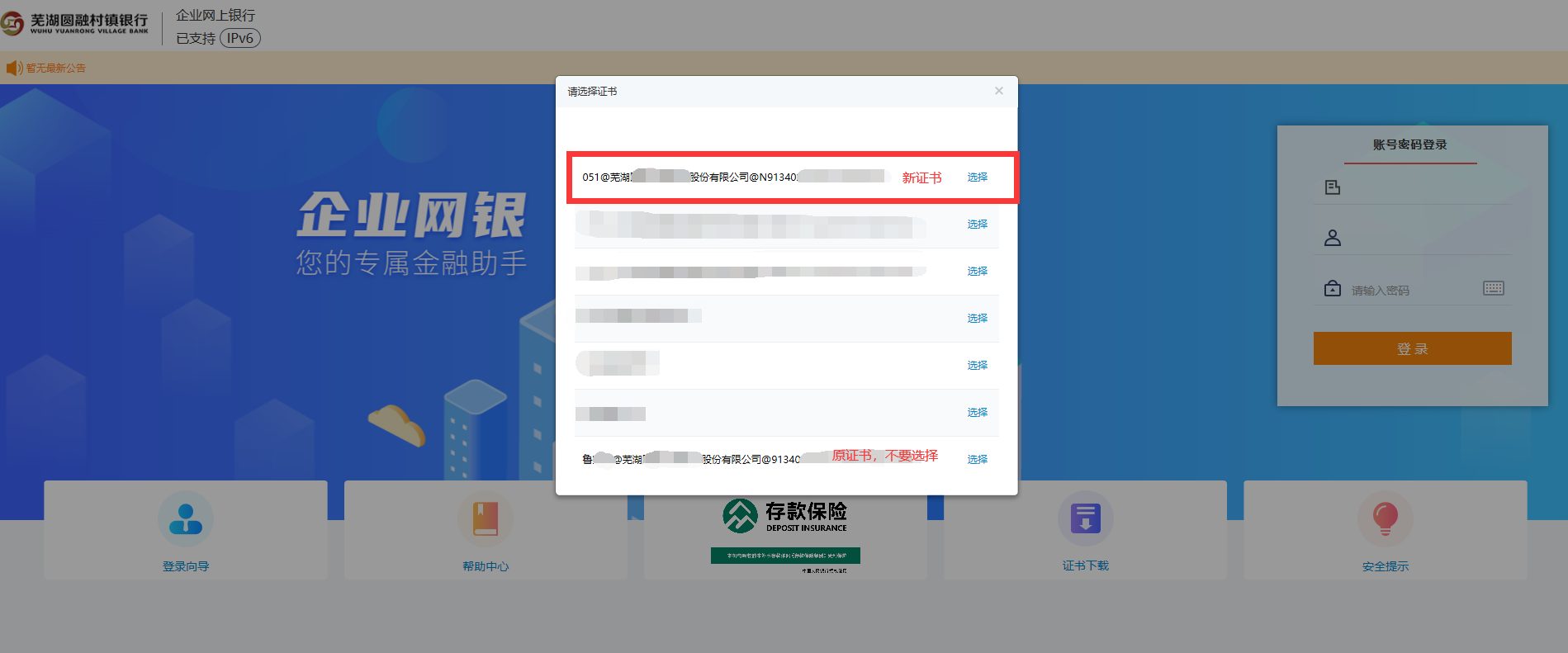
系统会要求重置登录密码,请重新设置登录密码后并点击确认,输入UK密码验证完成即可。
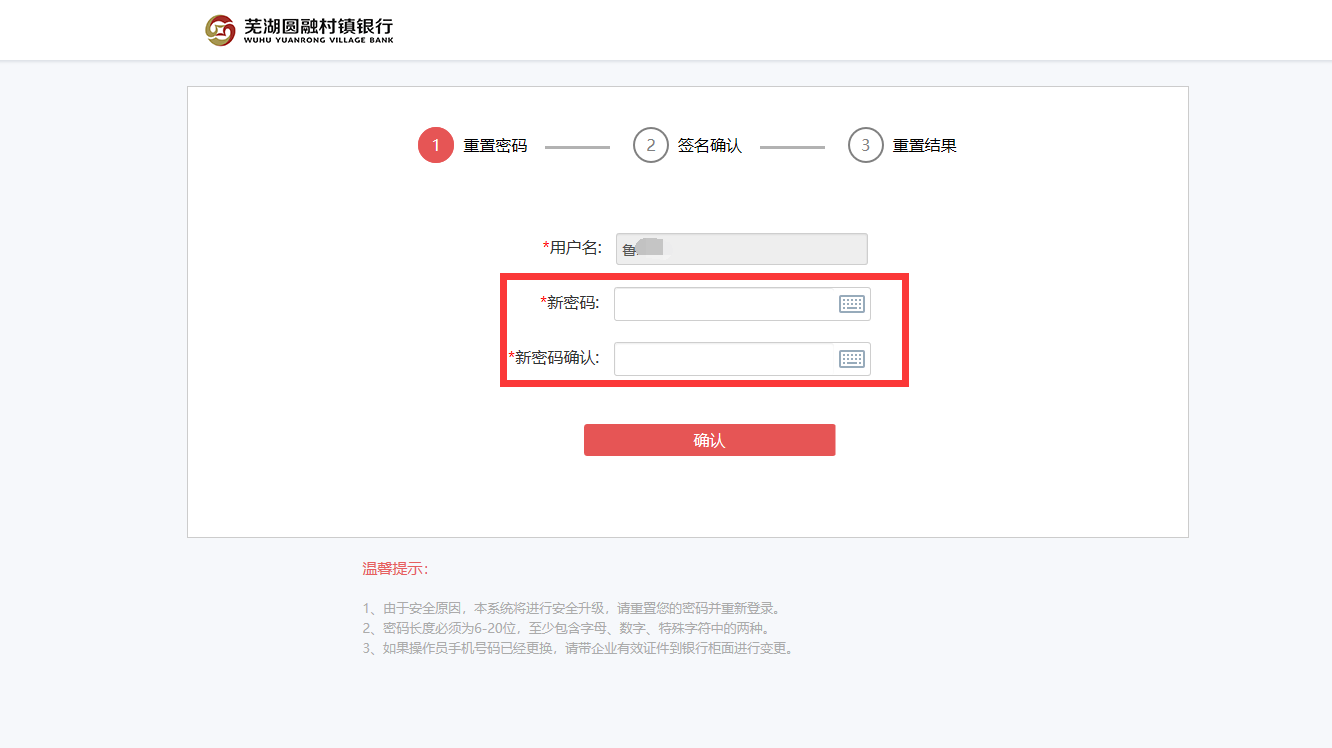
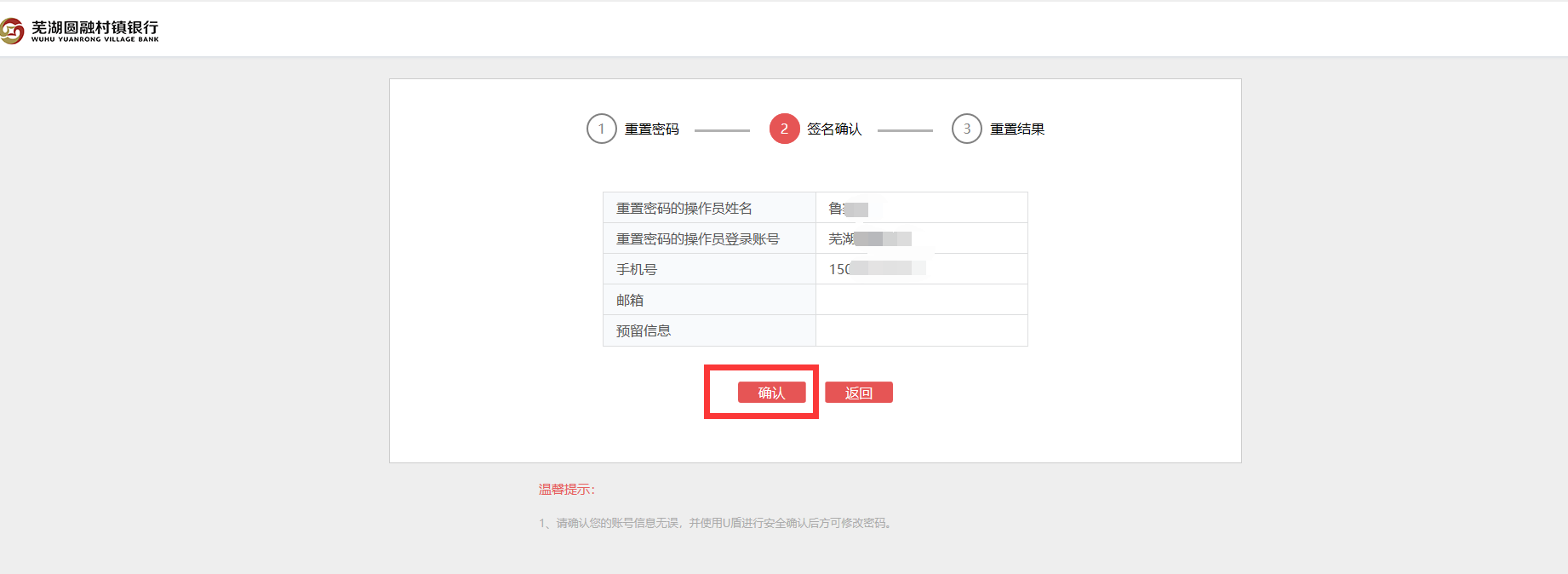
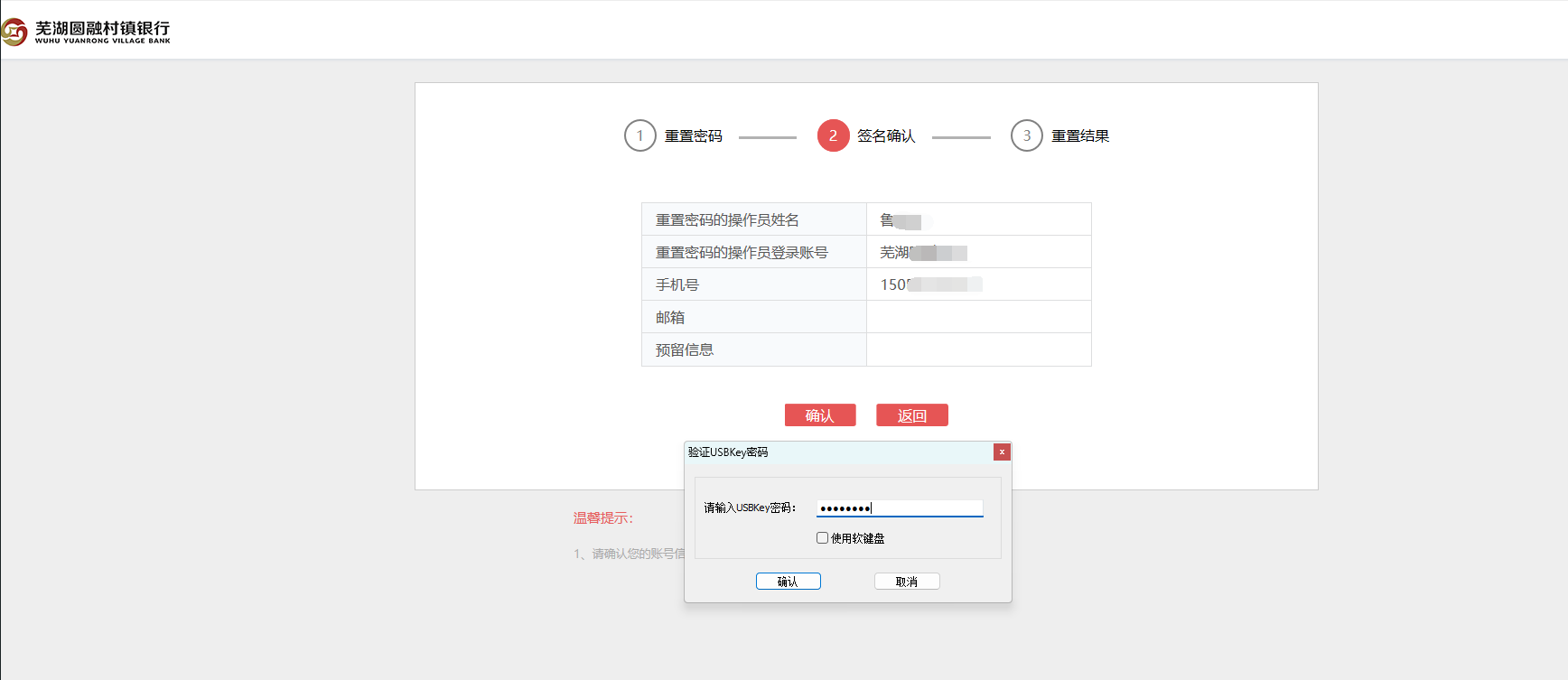
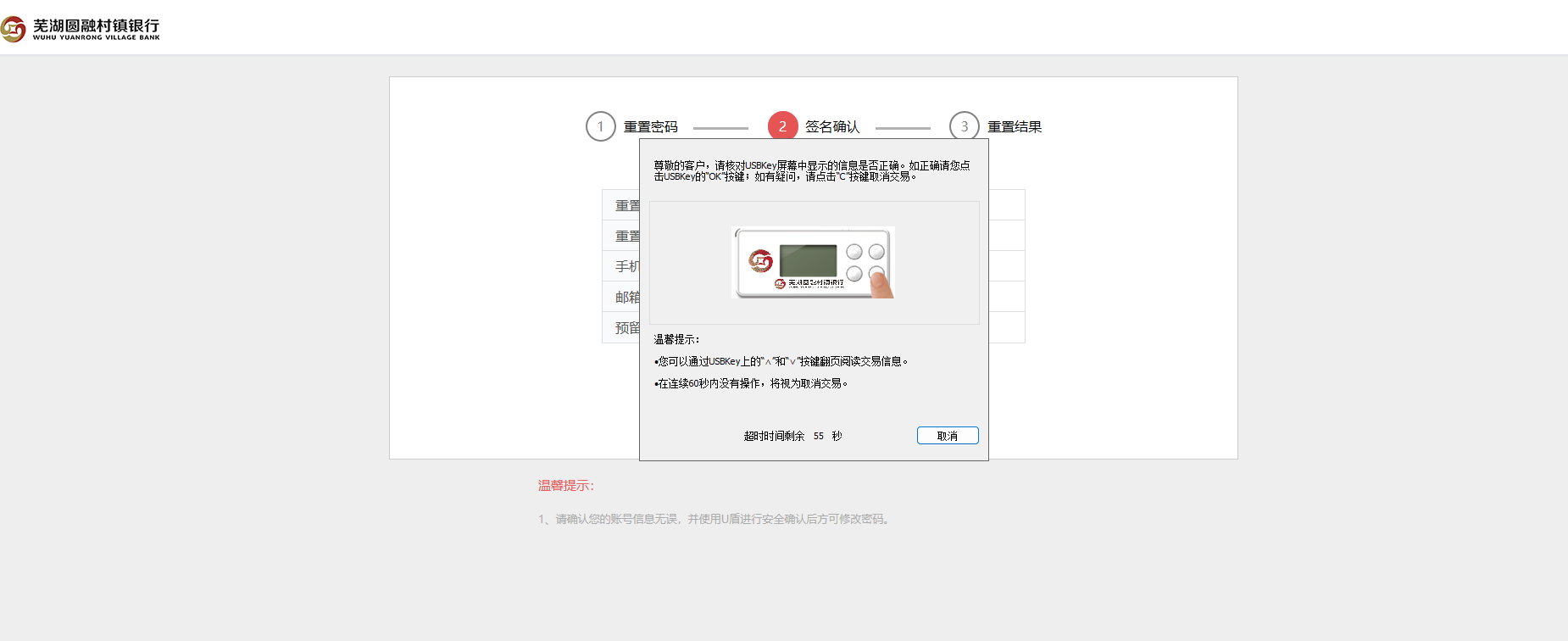
请确认“下载并安装网银助手”是否完成。
认证完成后,会再次跳转到企业网银登录页,选择051开头的最新证书,输入操作员登录密码,点击【立即登陆】,即可登录企业网银,其他操作员证书更新同上操作即可。